Como obter o Apple Music no seu Windows Phone (2025)
Atualmente, ainda existem cerca de 2 milhões de usuários usando o Windows phone descontinuado apenas nos EUA. Provavelmente, a Apple não lançará suporte para o Windows no momento. Mas alguns proprietários podem querer o Apple Music no Windows Phone. É mesmo possível?
Você não precisa perder a diversão que os usuários do Apple Music têm. Este artigo irá demonstrar como colocar o Apple Music no seu Windows phone. Você aprende as ferramentas necessárias e conclui as etapas. Vamos começar!
Conteúdo do Artigo Parte 1. Você pode obter o Apple Music no Windows Phone?Parte 2. Como obter o Apple Music no Windows Phone?Parte 3. Como transferir o Apple Music para o Windows Phone?Parte 4. Resumo
Parte 1. Você pode obter o Apple Music no Windows Phone?
Se você acha que o Apple Music em telefones Windows não é possível, vamos descrever a ideia de solução alternativa primeiro. Os usuários do Windows Phone obtêm seus aplicativos na loja da Microsoft. Infelizmente, o Apple Music não está disponível na loja da Microsoft.
E, mesmo se você pegar Apple Music músicas, os arquivos de música são criptografados com proteção DRM (Digital Rights Management). Você não poderá reproduzir arquivos de música AAC protegidos por DRM no Groove Music ou em qualquer outro reprodutor de música em um Windows Phone.
O Windows 10 Groove Music ou players relacionados podem ler vários formatos de áudio, mas basicamente você precisa remova a proteção DRM para reproduzir o Apple Music em telefones Windows. Você pode remover facilmente o DRM e converter AAC para um formato mais comum, como MP3, com uma ferramenta de conversão.
Parte 2. Como obter o Apple Music no Windows Phone?
Pode haver muitas ferramentas de conversão disponíveis no mercado, mas se você deseja um software confiável e de rápido desempenho, o TunesFun Conversor de música da Apple não irá decepcionar. TunesFun irá ajudá-lo a baixar e converter Músicas da Apple Music, formatos iTunes M4P, audiolivros para MP3, AAC, FLAC, WAV e muitos outros formatos padrão, mantendo a qualidade do áudio. Ele também remove automaticamente a proteção DRM. TunesFun O conversor Apple Music funciona perfeitamente com o Windows 10 (e macOS).
Observe que você também precisa de uma assinatura do Apple Music. Atualmente, a Apple oferece um período de teste gratuito de um mês. Se você tem uma assinatura gratuita ou paga, você pode usar o TunesFun conversor com o Apple Music sem nenhum problema. Depois de ter uma assinatura do Apple Music, você poderá escolher 90 milhões de músicas de mais de 30,000 listas de reprodução para baixar e converter. E mesmo após o término de sua assinatura, suas músicas favoritas sem DRM ainda estarão disponíveis para serem ouvidas em seu telefone Windows.
Se você tiver muitas músicas para baixar, não seria um problema. TunesFun suporta conversão em lote e as operações atingem até 16x a velocidade média de conversão! As informações das faixas, arte e tags ID3 permanecerão após a conversão, e você também pode editar seus metadados para sua conveniência.
Antes de transferir o Apple Music para o seu telefone Windows, você precisa baixar e converter as músicas primeiro com TunesFun Programas. Você também precisará do software iTunes. Em seguida, siga estes passos simples.
Etapa 1. Baixe o mais recente TunesFun Apple Music Converter pelo botão acima. Quando o download estiver concluído, execute o instalador.

Etapa 2. Abra o aplicativo conversor. Ele iniciará o software iTunes e procurará seus arquivos de música.
Passo 3. No TunesFun janela, marque as músicas da biblioteca para selecionar as músicas para conversão.
Etapa 4. Escolha o formato de saída, pasta de saída e outras configurações na guia Configurações de saída, localizada abaixo da lista de músicas.

Passo 5. Clique no botão 'Converter' na parte inferior para iniciar o download e a conversão do Apple Music.
Parte 3. Como transferir o Apple Music para o Windows Phone?
Agora que você já converteu as músicas e removeu o DRM, é hora de transferir o Apple Music no Windows phone. Este tutorial fornecerá dois métodos para sincronizar faixas convertidas do Apple Music com o seu telefone.
Transfira o Apple Music para o Windows Phone via USB
Etapa 1. Prepare um cabo USB compatível com seu telefone Windows. Conecte seu telefone e conecte o USB ao seu computador.
Passo 2. Vá para a pasta “Dispositivos Portáteis” quando seu computador detectar seu telefone. Clique duas vezes para abri-lo e procure a pasta 'Telefone'.
Etapa 3. Clique duas vezes para abrir a pasta Telefone. Vá para a pasta onde as músicas convertidas do Apple Music estão armazenadas e simplesmente arraste e solte os arquivos na pasta 'Música' do telefone.
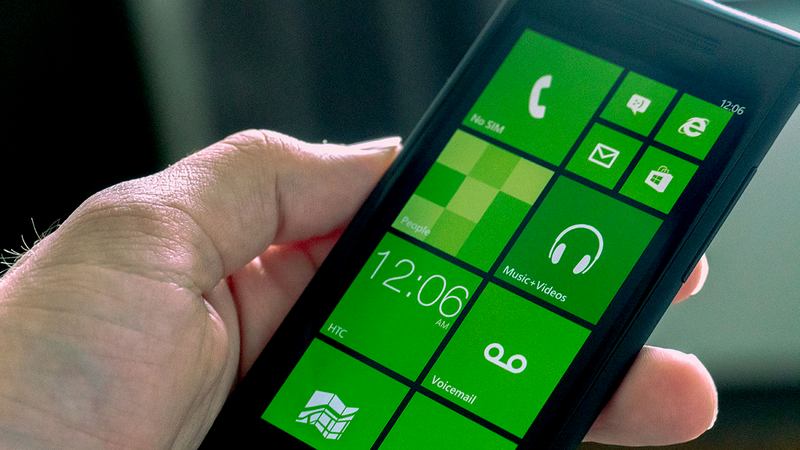
Transfira o Apple Music para o Windows Phone via armazenamento em nuvem
Outra maneira de armazenar suas músicas do Apple Music sem DRM é pelo armazenamento em nuvem. Serviços de hospedagem de arquivos como Google Drive, OneDrive, Dropbox e muitos outros oferecem armazenamento em nuvem ou backup. Você pode acessar seus arquivos de música com seu smartphone Windows.
Veja um exemplo com o Dropbox.
Etapa 1. Crie e faça login na sua conta
Faça login no site do Dropbox com os detalhes da sua conta em seu computador. Se você ainda não tem uma conta, vá em frente e crie uma. Você receberá um espaço de armazenamento de 2 GB gratuitamente.
Etapa 2. Faça upload de arquivos de música para a nuvem
Agora que você fez login na sua conta do Dropbox, basta arrastar seus arquivos Apple Music convertidos do seu diretório local para a janela do Dropbox. Ou você pode clicar no botão “Upload Files” no Dropbox e procurar suas músicas do Apple Music.
Etapa 3. Acesse os arquivos do seu Windows Phone
Quando o backup for concluído, as faixas do Apple Music estarão disponíveis no armazenamento em nuvem do Dropbox e você poderá acessar as músicas do seu telefone ou de qualquer outro dispositivo com o aplicativo Dropbox instalado.
O Dropbox pode reproduzir suas músicas diretamente ou selecionar um player de música ao tocar no título da música. Você também pode baixar as músicas para o seu dispositivo e reproduzir músicas do Apple Music offline.
Parte 4. Resumo
Só porque você está usando um telefone Windows não significa que você não pode desfrutar do Apple Music. Como o Apple Music não oferecerá suporte ao Windows phone descontinuado em breve, este artigo forneceu uma maneira de obter o Apple Music no Windows Phone.
Além de sua indisponibilidade na Microsoft Store, o Apple Music possui proteção DRM em seu conteúdo. Este sistema proíbe que os usuários transfiram música para qualquer outro player ou dispositivo como seu Windows phone. Mas, com a ajuda de TunesFun Conversor de música da Apple, você pode baixar, converter e remover o DRM do Apple Music.
Com o Apple Music convertido sem DRM, você pode curtir suas músicas favoritas mesmo após o término da assinatura do Apple Music. Jam com seu Windows Phone a qualquer hora, em qualquer lugar, offline. Só funciona com TunesFun Conversor de música da Apple.
Deixe um comentário